EE / CE Mail 轉移公告暨教學文件
- 教學文件
- October 15, 2024
Table Of Contents
EE / CE Mail 轉移公告暨教學文件
各位教授、教職員好:
為維持服務穩定性,以及資訊安全相關政策,機房將會轉移主要郵件伺服器至 Google Workspace 教育方案,並逐步轉移機房郵件伺服器作為郵件備份用途。
工二館網路機房於 2019 年起已啟用 Gmail 郵件服務,有部分老師皆已使用 Gmail 平台收發郵件,綜合考量維護成本及郵件安全性,我們預計於 ==113 / 12 / 31 關閉機房郵件伺服器==,請所有使用者務必於 113 / 11 / 30 前完成轉移,造成您的不便敬請見諒。
如已使用 Gmail 平台收發信件者可忽略此公告,若您使用 Webmail / Outlook / 行動裝置內建郵件軟體等…請配合以下說明調整設定,以利郵件正常收發。
【網頁版 Gmail 登入 EE / CE 郵件帳號】
- 請至 Gmail 登入頁面(https://accounts.google.com/servicelogin?service=mail)
- 使用 @ee.ncu.edu.tw / @ce.ncu.edu.tw 結尾之帳號登入,密碼已同步與機房郵件密碼相同
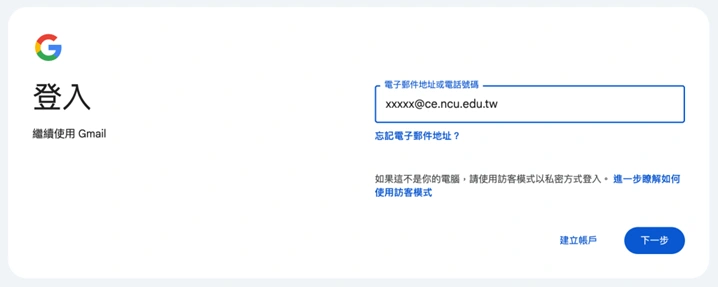
【行動裝置版 Gmail 登入 EE / CE 郵件帳號】
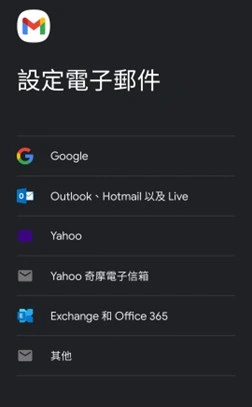
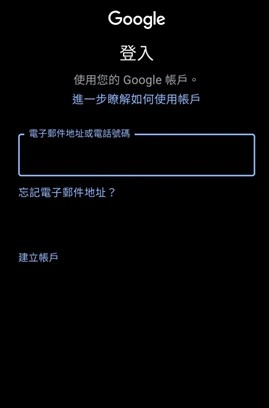
【iOS 內建 Mail 登入 EE / CE 郵件帳號】
- 設定 > 郵件 > 郵件帳號 > 加入帳號 > 選取以 Google 登入
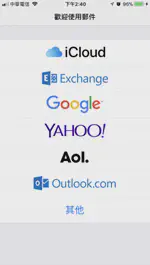
輸入 @ee / ce.ncu.edu.tw 帳密
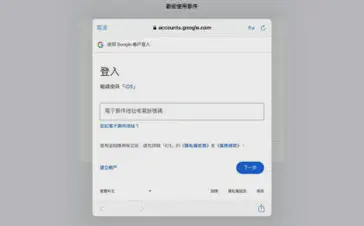
設定權限 並按繼續
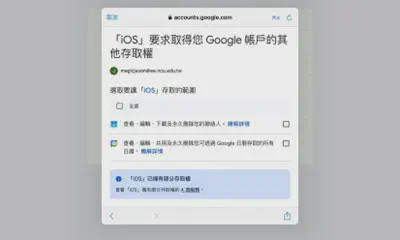
【新版 Outlook 登入 EE / CE 郵件帳號】
參考下圖辨別 Outlook 新版與舊版。若您使用的 Outlook 為舊版 Outlook,建議先更新至新版本。以下步驟為新版 Outlook 登入教學,舊版步驟大致相同,若登入時仍有問題,請再來信詢問。
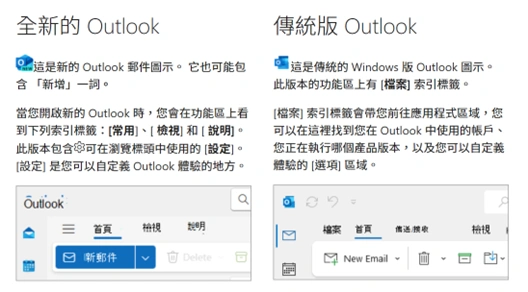
- 進入 Outlook,輸入 @ee / ce.ncu.edu.tw 帳號後,點擊 [ 新增 ]
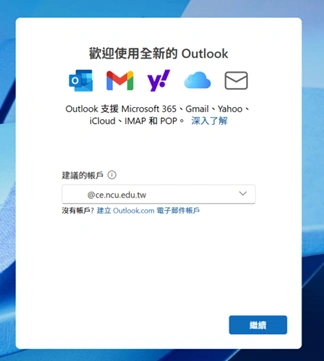
- 點擊 [ 繼續 ]
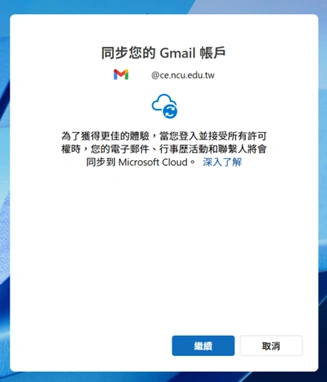
- 接著會跳轉至 Google 帳戶登入頁面,登入 @ee / ce.ncu.edu.tw 帳號,登入後會出現以下畫面,點擊 [ 繼續 ]
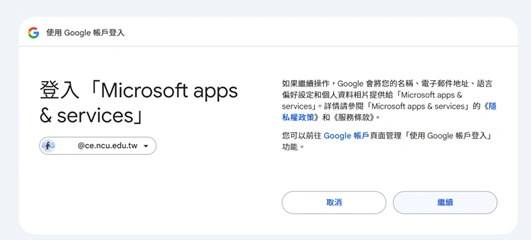
- 出現存取帳戶權限頁面,請全選所有選項,否則無法在 Outlook 中登入。接著往下滑,點擊 [ 繼續 ]
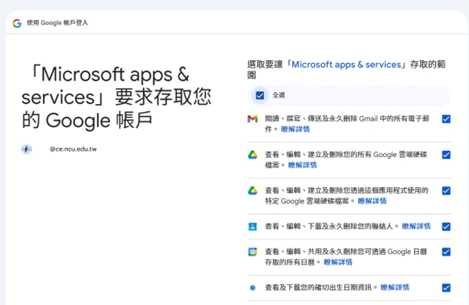
- 完成後會彈出視窗,點選 [ 開啟 Outlook (new) ] 跳轉回 Outlook
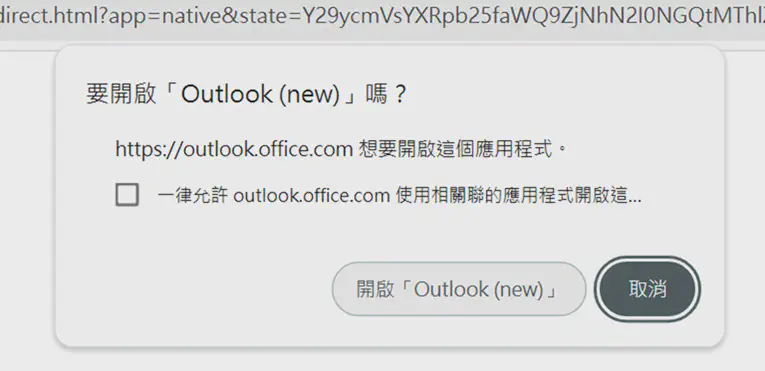
- 接著依據指示完成個人設定,即完成 Outlook 登入
【使用個人 Gmail 接收 EE / CE 郵件】
- 於 Gmail 登入 @ee / ce.ncu.edu.tw 結尾之郵件帳號,點擊右上角齒輪開啟設定面板,選擇 [ 查看所有設定 ]
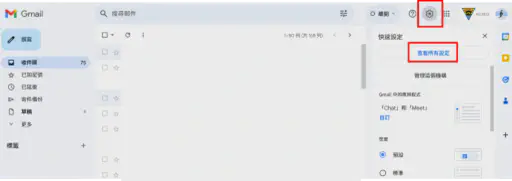
上方列選擇 [ 轉寄和 POP/IMAP ],往下滾動找到 [ POP下載 ] 區塊
- 若狀態顯示 [ 狀態:已停用 POP ]: 選擇「對所有郵件啟用 POP 功能」,第二點選擇「當郵件以 POP 存取後在收件匣保留國立中央大學電機、通訊工程學系 郵件 的副本」,完成後點擊最下方的 [ 儲存變更 ]
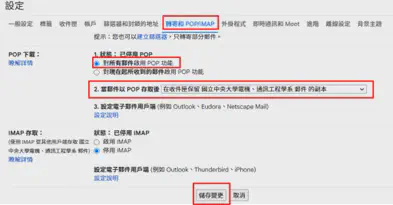
- 若狀態顯示 [ 狀態: 針對 1970/1/1 起送達的所有郵件啟用 POP 功能 ] 則可跳過此步驟
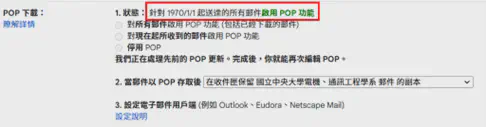
右上角點擊個人頭像,點擊 [ 管理你的 Google 帳戶 ]
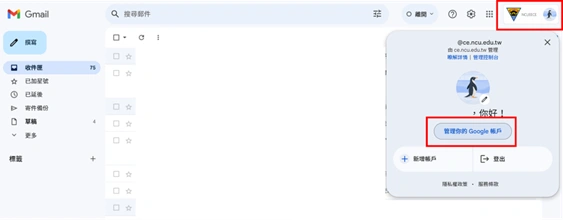
左側選擇 [ 安全性 ],往下滾動找到 [ 低安全性應用程式存取權 ],若顯示 [ 已關閉 ] 請點進去將其開啟
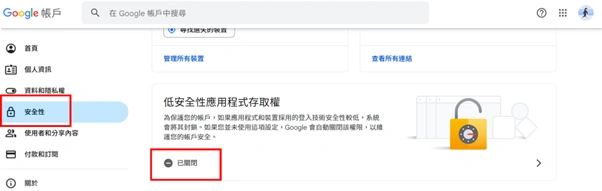
以上完成 @ee/ce.ncu.edu.tw 結尾之郵件帳號的事先設定。接著請於 Gmail 登入作為收信用的私人信箱,點擊右上角齒輪開啟設定面板,選擇 [ 查看所有設定 ]
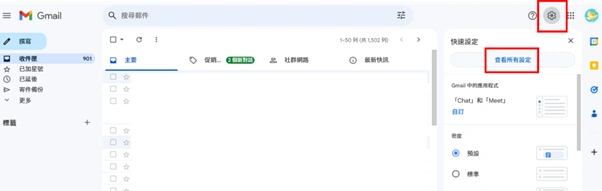
上方選擇 [ 帳戶和匯入 ] ,往下滑找到 [ 查看其他帳戶的郵件 ] ,點擊 [ 新增郵件帳戶 ]
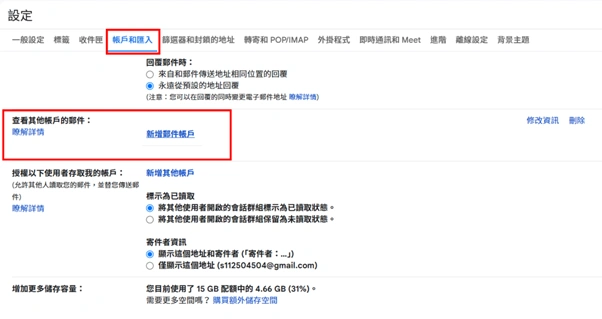
輸入 ce / ee 信箱地址,點擊 [ 繼續 » ]
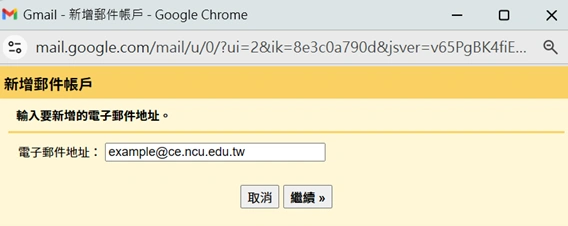
選擇 [ 從我的其他帳戶匯入電子郵件 (POP3) ] ,點擊 [ 繼續 » ]
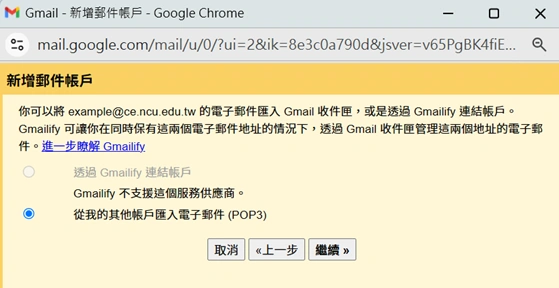
使用者名稱:填寫完整 ee / ce 電子郵件 密碼: @ee / ce.ncu.edu.tw 帳號的密碼 POP 伺服器: pop.gmail.com 通訊埠:995 下方選項建議勾選第二項「擷取郵件時,一律使用安全連線 (SSL)」,其餘依照個人需求勾選,填寫完畢請點擊 [ 新增帳戶 » ]
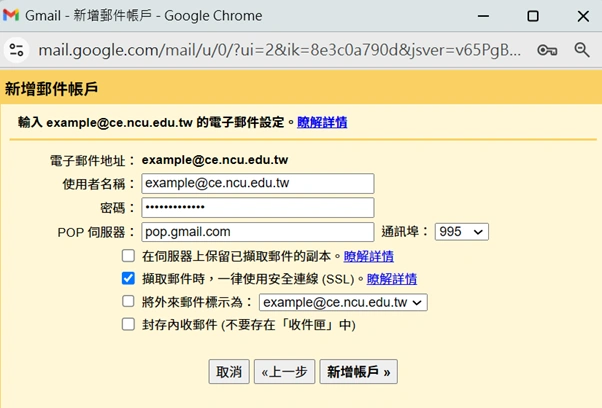
選擇 [ 否 ]
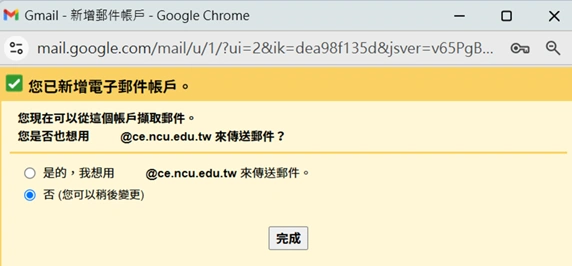
完成,稍待一段時間後即可在私人信箱中看到寄至 @ee / ce 的信件匯入,等待時間依信件數量有所差異,可從設定的 [ 查看其他帳戶的郵件 ] 區塊查看目前匯入狀態
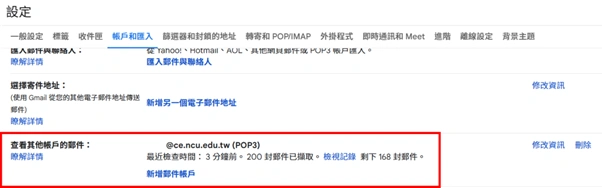
【使用個人 Gmail 寄送 EE / CE 郵件】
於 Gmail 登入私人信箱,點擊右上角齒輪開啟設定面板,選擇 [ 查看所有設定 ]
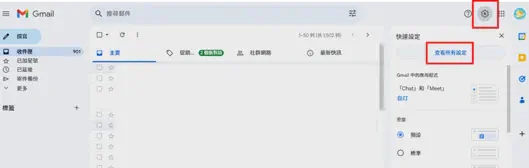
上方選擇 [ 帳戶和匯入 ] ,往下滑找到 [ 選擇寄件地址 ] ,點擊 [ 新增另一個電子郵件地址 ]
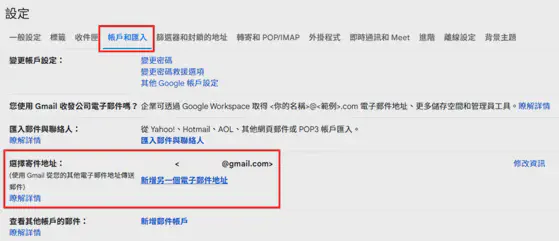
名稱:填寫欲在郵件顯示的姓名 電子郵件地址: @ ee / ce .ncu.edu.tw 電子郵件 視為別名不需勾選,接著點擊 [ 下一步 » ]
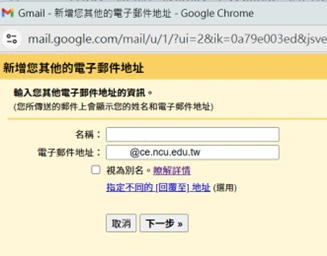
SMTP 伺服器:smtp.gmail.com 通訊埠:587 使用者名稱:填寫完整 ee / ce 電子郵件 密碼:@ee / ce.ncu.edu.tw 帳號的密碼 底下勾選 TLS 的加密連線,完成後點擊 [ 新增帳戶 » ]
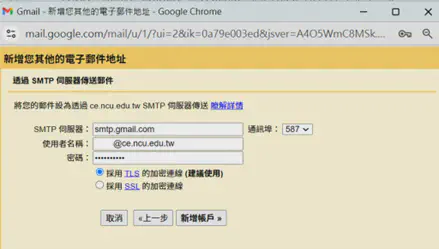
出現新增成功後即可將此視窗關閉
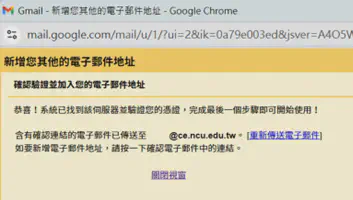
將著登入 @ee / ce.ncu.edu.tw 電子帳號,會收到一封確認信,點擊信內的連結進行確認
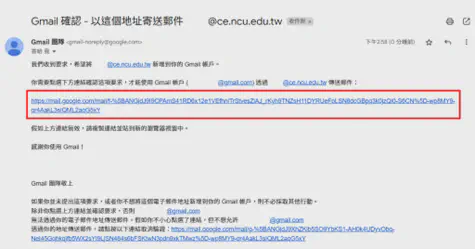
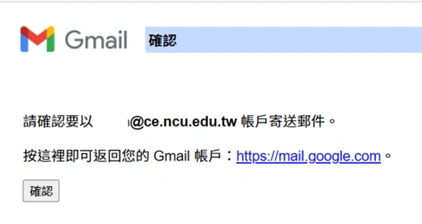
完成,此後登入私人信箱時,即可切換寄件人,以 @ee / ce.ncu.edu.tw 電子帳號之身分寄信
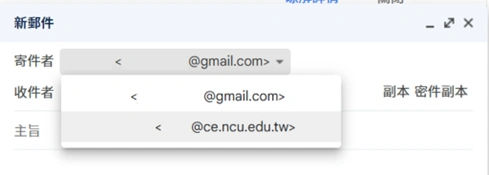
FAQ
伺服器拒絕特定使用者名稱與密碼的 POP3 存取?
- 請檢查使用者名稱是否填寫完整的 @ ee/ce 郵件地址
- 請檢查密碼是否正確輸入 @ee / ce 帳號的密碼
- 若上述填寫皆正確,確認 1. ~ 4.步驟的 @ee/ce.ncu.edu.tw 事前設定是否已設定完成
如果您設定上有遇到任何問題,歡迎來信詢問,謝謝!